Comment réparer: Malheureusement, les contacts ont arrêté l'erreur sur Android
Trucs Et Astuces Android / / August 05, 2021
Android est un système d'exploitation mobile grand public à travers le monde, où les OEM conçoivent leur skin personnalisé sur Android. Pendant ce temps, le système d'exploitation Android est un open-source suggérant si quelqu'un construit sa propre coutume peau laissée avec des bugs et des plantages, ce qui n'est pas facile à corriger et même elle avait des boucles et des fichiers non chiffrés la gauche.
Où l'un des problèmes les plus courants auxquels les utilisateurs d'Android sont confrontés est associé à un contact dans les smartphones Android. Nous savons tous que pour rendre notre appareil plus rapide, le stockage en cache permet de traiter la vitesse sans retélécharger la tâche à partir du serveur Google.
Il permet de réduire la charge et aide à libérer les ressources, ce qui donne une vitesse de lecture rapide. En ce qui concerne l'erreur de contact, l'erreur la plus courante rencontrée par les utilisateurs d'Android est Correction: Malheureusement, l'erreur "Contact has Stopped", i
t affiche cette erreur lorsque votre appareil n'est pas synchronisé. Pour résoudre ce problème, nous allons vous apprendre comment résoudre ce problème.Remarque: Le paramètre peut être différent en raison de la région et du skin personnalisé Android, mais vous trouverez ces paramètres sur votre appareil. Vous pouvez également rechercher la gestion des applications dans votre application de configuration, et la gestion des applications peut également être résolue par l'application de sécurité préinstallée sur votre appareil.
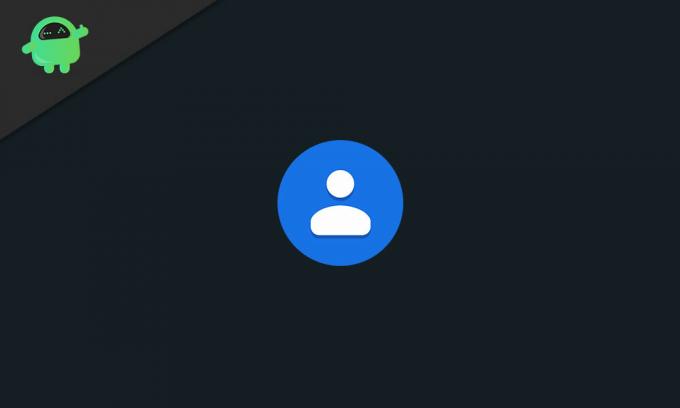
Table des matières
- 1 Comment réparer: Malheureusement, les contacts ont arrêté l'erreur.
- 2 Méthode 2: Effacer les données pour l'erreur de contact sur Android
- 3 Méthode 2: changer la date et l'heure
- 4 Méthode 3: Désinstallez les applications potentiellement dangereuses.
- 5 Méthode 4: démarrez votre Android en mode sans échec.
- 6 Méthode 5: réinitialisation d'usine
Comment réparer: Malheureusement, les contacts ont arrêté l'erreur.
- Ouvrez votre "Réglages" app sur votre appareil Android.
- Faites défiler vers le bas, passez la tête «Gestion des applications».
- Choisir «App», Alors tout
(Balayant vers la droite.) - Maintenant, appuyez sur «Google+» et ouvrez-le
(Cliquez sur Gérer pour ouvrir les paramètres de gestion de l'application.) - Appuyez sur «Désinstaller» Mettre à jour, puis sélectionnez Désactiver.
(Cela supprimera les mises à jour et effacera tout le cache qu'il stocke.)
Voilà, redémarrez votre appareil et ouvrez les contacts.
Méthode 2: Effacer les données pour l'erreur de contact sur Android
- Ouvrez le "Réglage" app sur votre appareil Android.
- Dirigez-vous vers "Applications."
- Choisir "Gérer des applications."
- Sélectionner Onglet Tout et Sélectionnez Contact.
- Cliquer sur "Effacer les données."
- Revenez au menu précédent et sélectionnez le "Téléphone" app.
- Cliquer sur "Vider le cache" et "Effacer les données"
- Sortir et Redémarrez votre appareil.
Méthode 2: changer la date et l'heure
Apparemment, parfois le format de date et l'heure de votre appareil se produisent l'erreur de contact.
- Ouvrez le "Réglage" app sur votre appareil.
(Vous pouvez ouvrir le réglage de l'heure et des données par notification, cliquez sur l'heure et les données apparaissent.) - Dirigez-vous vers Plus.
- Sélectionner "Date et l'heure"
- Modifiez le format de l'heure sur 24 heures et la région en fonction de vos préférences.
Méthode 3: Désinstallez les applications potentiellement dangereuses.
Sans oublier que si votre appareil contenait un virus, cela pourrait être un problème. En effet, la protection Google Play limite l'accès des virus à l'application de contact pour diverses raisons de confidentialité. Par conséquent, cela vous oblige à cesser d'utiliser contact et. Vérifiez votre gestion des applications et désinstallez cette application de votre appareil. Nous avons un article séparé à ce sujet, vous pouvez en profondeur lisez-le ici.
Méthode 4: démarrez votre Android en mode sans échec.
Tout d'abord, démarrez votre Android en mode sans échec, puis démarrez votre appareil Android en modèle normal. Désactivez l'application récemment installée et déterminez le problème. Vous pouvez probablement télécharger une autre application de Désinstaller l'application et l'installer à nouveau à partir du Google Play Store.
Méthode 5: réinitialisation d'usine
Espérons que cela fonctionne comme d'habitude. En outre, vous pouvez poursuivre votre travail, car cela n'affecterait pas votre application Contacts. Lookalike, vous pouvez à nouveau mettre à jour l'application. Cela ne fonctionnerait pas pour vous, et vous devez ensuite réinitialiser votre appareil aux paramètres d'usine. De plus, avant la réinitialisation des paramètres d'usine par défaut, vous devez sauvegarder vos données sur Google en les synchronisant avec votre compte Google.
En outre, voici comment vous pouvez réparer: Malheureusement, l'erreur de contact sur Android a arrêté l'erreur sur votre appareil Android. Nous aimons savoir ce que vous avez fait et la meilleure façon de résoudre ce problème, partagez avec nous dans la section des commentaires ci-dessous.
Romeshwar est un journaliste technique, adoré par Lakhs. Merci pour de nombreux articles pour le site Web respecté du 4 avril 2019. Une opinion impartiale, des guides pratiques, fournir un contenu de qualité et informatif. Roar to Satisfait Vous avez faim de technologie.

![Comment installer Stock ROM sur Cloudfone Ice Plus 2 [Firmware File / Unbrick]](/f/bbd69210f12b332418cfd3839578dee9.jpg?width=288&height=384)

